|
ąÆ čŹč鹊ą╝ ą┤ąŠą║čāą╝ąĄąĮč鹥 ą║čĆą░čéą║ąŠ čĆą░čüčüą╝ąŠčéčĆąĖą╝ ą┐čĆąĖą╝ąĄčĆ čüą▓čÅąĘąĖ ą┤ą▓čāčģ ą╝ą░čĆčłčĆčāčéąĖąĘą░č鹊čĆąŠą▓ Cisco ąĮą░ą┐čĆčÅą╝čāčÄ, ąĮąĄ ąĖčüą┐ąŠą╗čīąĘčāčÅ ą╝ąŠą┤ąĄą╝ąŠą▓ ąĖ ą┤čĆčāą│ąŠą│ąŠ č鹥ą╗ąĄą║ąŠą╝ą╝čāąĮąĖą║ą░čåąĖąŠąĮąĮąŠą│ąŠ ąŠą▒ąŠčĆčāą┤ąŠą▓ą░ąĮąĖčÅ (DCE) čāčüčéčĆąŠą╣čüčéą▓ (č湥čĆąĄąĘ ą║ąŠąĮčüąŠą╗čīąĮčŗąĄ ą┐ąŠčĆčéčŗ, ąŠą▒čŗčćąĮąŠ ąĖčüą┐ąŠą╗čīąĘčāąĄą╝čŗąĄ č鹊ą╗čīą║ąŠ ą┤ą╗čÅ čāą┐čĆą░ą▓ą╗ąĄąĮąĖčÅ ą╝ą░čĆčłčĆčāčéąĖąĘą░č鹊čĆą░ą╝ąĖ). ą£ą░č鹥čĆąĖą░ą╗ ą┤ą╗čÅ čüčéą░čéčīąĖ ą▓ąĘčÅčé čü http://www.opennet.ru/base/cisco/cisco_aux_connect.txt.htm.
ą¤čĆąĖ ąĮąĄąŠą▒čģąŠą┤ąĖą╝ąŠčüčéąĖ ąĖąĮč乊čĆą╝ą░čåąĖčÄ ą┐ąŠ ąĮą░čüčéčĆąŠą╣ą║ąĄ ą╝ąŠą┤ąĄą╝ą░ ąĮą░ ą▓čüą┐ąŠą╝ąŠą│ą░č鹥ą╗čīąĮąŠą╝ (AUX) ą┐ąŠčĆčéčā ąĖą╗ąĖ ąĮą░ ą║ąŠąĮčüąŠą╗čīąĮąŠą╝ ą┐ąŠčĆčéčā, ąÆčŗ čüą╝ąŠąČąĄč鹥 ąĮą░ą╣čéąĖ ąĮą░ čüą░ą╣č鹥 Cisco - Modem-Router Connection Guide ąĖą╗ąĖ Access-Dial Technology Support .
ąÆ čŹč鹊ą╣ čüčéą░čéčīąĄ ąŠą┐ąĖčüčŗą▓ą░ąĄčéčüčÅ čüąŠąĄą┤ąĖąĮąĄąĮąĖąĄ ą┤ą▓čāčģ ą╝ą░čĆčłčĆčāčéąĖąĘą░č鹊čĆąŠą▓ Cisco, ąĮą░ą┐čĆčÅą╝čāčÄ č湥čĆąĄąĘ ą░čüąĖąĮčģčĆąŠąĮąĮčŗąĄ AUX (ą▓čüą┐ąŠą╝ąŠą│ą░č鹥ą╗čīąĮčŗąĄ ą┐ąŠčĆčéčŗ) ą┐ąŠčĆčéčŗ, ą┐čĆąĖ ą┐ąŠą╝ąŠčēąĖ ąĮčāą╗čī ą╝ąŠą┤ąĄą╝ąĮąŠą│ąŠ ą║ą░ą▒ąĄą╗čÅ (rollover cable) ąĖ PPP ą┐čĆąŠč鹊ą║ąŠą╗ą░. ą¤ąŠčĆčéčŗ AUX čÅą▓ą╗čÅčÄčéčüčÅ data terminal equipment (DTE) čāčüčéčĆąŠą╣čüčéą▓ą░ą╝ąĖ, ą░ ą┤ą╗čÅ čüąŠąĄą┤ąĖąĮąĄąĮąĖčÅ ą╝ąĄąČą┤čā čüąŠą▒ąŠą╣ ą┤ą▓čāčģ DTE čāčüčéčĆąŠą╣čüčéą▓ ąĮčāąČąĄąĮ ąĮčāą╗čī ą╝ąŠą┤ąĄą╝ąĮčŗą╣ ą║ą░ą▒ąĄą╗čī (rollover cable). ąóąĄčĆą╝ąĖąĮą░ą╗čīąĮčŗą╣ (ąĮčāą╗čī-ą╝ąŠą┤ąĄą╝ąĮčŗą╣) ą║ą░ą▒ąĄą╗čī (part number CAB-500RJ= ) ą║ą░ą║ ą┐čĆą░ą▓ąĖą╗ąŠ čāąČąĄ ą┐ąŠčüčéą░ą▓ą╗čÅąĄčéčüčÅ ą▓ ą║ąŠą╝ą┐ą╗ąĄą║č鹥 čü ą║ą░ąČą┤čŗą╝ ąĪisco ą╝ą░čĆčłčĆčāčéąĖąĘą░č鹊čĆąŠą╝, ą┤ą╗čÅ ąŠą▒ąĄčüą┐ąĄč湥ąĮąĖčÅ ą║ąŠąĮčüąŠą╗čīąĮąŠą│ąŠ čüąŠąĄą┤ąĖąĮąĄąĮąĖčÅ ą┐ąŠ RJ-45. ąĢčüą╗ąĖ AUX ą┐ąŠčĆčé ąŠą┤ąĮąŠą│ąŠ ąĖąĘ ą╝ą░čĆčłčĆčāčéąĖąĘą░č鹊čĆąŠą▓ ą▓ čüą▓čÅąĘą║ąĄ čÅą▓ą╗čÅąĄčéčüčÅ DB-25, ąĖčüą┐ąŠą╗čīąĘčāą╣č鹥 RJ-45-ąĮą░-DB-25 ą░ą┤ą░ą┐č鹥čĆ, ąŠą▒ąŠąĘąĮą░č湥ąĮąĮčŗą╣ ą║ą░ą║ "č鹥čĆą╝ąĖąĮą░ą╗čīąĮčŗą╣", čü ąĮčāą╗čī-ą╝ąŠą┤ąĄą╝ąĮčŗą╝ ą║ą░ą▒ąĄą╗ąĄą╝.
ą¤čĆąĖą╝ąĄčćą░ąĮąĖąĄ: ąŻą▒ąĄą┤ąĖč鹥čüčī čćč鹊 ą┤ą╗ąĖąĮą░ ą║ą░ą▒ąĄą╗ąĄą╣ ąĮąĄ ą┐čĆąĄą▓čŗčłą░ąĄčé 50 čäčāč鹊ą▓ (ąŠą║ąŠą╗ąŠ 15 ą╝ąĄčéčĆąŠą▓), čüąŠą│ą╗ą░čüąĮąŠ ąŠą│čĆą░ąĮąĖč湥ąĮąĖčÅą╝ EIA/TIA-232 (ą▒ąŠą╗čīčłąĄ ąĖąĘą▓ąĄčüčéąĮąŠą╝ ą║ą░ą║ RS-232).
ąŚą░ ą▒ąŠą╗ąĄąĄ ą┐ąŠą┤čĆąŠą▒ąĮąŠą╣ ąĖąĮč乊čĆą╝ą░čåąĖąĄą╣ ąŠ ą║ą░ą▒ąĄą╗čÅčģ, ąŠą▒čĆą░čēą░ą╣č鹥čüčī ą║ Cabling Guide for RJ-45 Console and AUX Ports.
ąöą╗čÅ čüą▓čÅąĘąĖ ą╝ąĄąČą┤čā čüąŠą▒ąŠą╣ ą╝ą░čĆčłčĆčāčéąĖąĘą░č鹊čĆąŠą▓, ą║ąŠč鹊čĆčŗąĄ ąĖą╝ąĄčÄčé ąĮąĄ RJ-45 ą░ DB-25 AUX ą┐ąŠčĆčéčŗ (ąĮą░ą┐čĆąĖą╝ąĄčĆ Cisco 4500, 7200 ąĖ 7500), ąÆą░ą╝ ą┐ąŠąĮą░ą┤ąŠą▒ąĖčéčüčÅ DB-25 ąĮą░ DB-25 ąĮčāą╗čī ą╝ąŠą┤ąĄą╝ąĮčŗą╣ ą║ą░ą▒ąĄą╗čī. ąŁč鹊čé ą║ą░ą▒ąĄą╗čī ąÆčŗ ą╝ąŠąČąĄč鹥 ą┐čĆąĖąŠą▒čĆąĄčüčéąĖ ąŠčéą┤ąĄą╗čīąĮąŠ. ąŻą▒ąĄą┤ąĖč鹥čüčī čćč鹊 "čĆą░čüą┐ąĖąĮąŠą▓ą║ą░" ą▓ą░čłąĄą│ąŠ DB-25 ąĮą░ DB-25 ąĮčāą╗čī ą╝ąŠą┤ąĄą╝ąĮąŠą│ąŠ ą║ą░ą▒ąĄą╗čÅ čüąŠąŠčéą▓ąĄčéčüčéą▓čāąĄčé čāą║ą░ąĘą░ąĮąĮąŠą╣ ą▓ čéą░ą▒ą╗ąĖčåąĄ 1.
ąóą░ą▒ą╗ąĖčåą░ 1 -- "ąĀą░čüą┐ąĖąĮąŠą▓ą║ą░" DB-25 ąĮą░ DB-25 ąĮčāą╗čī ą╝ąŠą┤ąĄą╝ąĮąŠą│ąŠ ą║ą░ą▒ąĄą╗čÅ.
DB-25 DB-25
RxD 2 - 3 TXD
TxD 3 - 2 RxD
CTS 4 - 5 RTS
RTS 5 - 4 CTS
DTR 6 - 20 CD
DSR 8 - 20 CD
CD 20 - 6 DTR
CD 20 - 8 DSR
GND 7 - 7 GND
ąØą░čüčéčĆąŠą╣ą║ą░
ąÆ čŹč鹊ą╣ čćą░čüčéąĖ ą┤ąŠą║čāą╝ąĄąĮčéą░ ą┐ąŠą┤čĆąŠą▒ąĮąŠ čĆą░čüčüą╝ąŠčéčĆąĖą╝ ąĮą░čüčéčĆąŠą╣ą║čā ą╝ą░čĆčłčĆčāčéąĖąĘą░č鹊čĆąŠą▓. ą¤čĆąĖą╝ąĄčćą░ąĮąĖąĄ: ąĘą░ ą▒ąŠą╗ąĄąĄ ą┐ąŠą┤čĆąŠą▒ąĮąŠą╣ ąĖąĮč乊čĆą╝ą░čåąĖąĄą╣ ą┐ąŠ ąĖčüą┐ąŠą╗čīąĘąŠą▓ą░ąĮąĮčŗą╝ ą▓ ą┤ą░ąĮąĮąŠą╝ ą┐čĆąĖą╝ąĄčĆąĄ ą║ąŠą╝ą░ąĮą┤ą░ą╝, ąŠą▒čĆą░čēą░ą╣č鹥čüčī ą║ Command Lookup Tool (ą┤ą╗čÅ ąĘą░čĆąĄą│ąĖčüčéčĆąĖčĆąŠą▓ą░ąĮąĮčŗčģ ą┐ąŠą╗čīąĘąŠą▓ą░č鹥ą╗ąĄą╣).
ąĪčģąĄą╝ą░ ą┐čĆąĖą╝ąĄčĆą░ ą┐ąŠą║ą░ąĘą░ąĮą░ ąĮąĖąČąĄ:
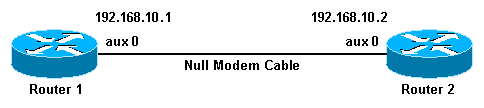
ąöą░ą╗ąĄąĄ ą┐čĆąĖą▓ąĄą┤ąĄąĮčŗ ą║ąŠąĮčäąĖą│čāčĆą░čåąĖąĖ ąŠą▒ąŠąĖčģ ą╝ą░čĆčłčĆčāčéąĖąĘą░č鹊čĆąŠą▓ čāčćą░čüčéą▓čāčÄčēąĖčģ ą▓ ą┐čĆąĖą╝ąĄčĆąĄ, Router 1 ąĖ Router 2.
ą¤čĆąĖą╝ąĄčćą░ąĮąĖąĄ: ąÆ čŹč鹊ą╝ ą┐čĆąĖą╝ąĄčĆąĄ ą╝čŗ ąĮą░čüčéčĆą░ąĖą▓ą░ąĄą╝ ą┐ąŠčüč鹊čÅąĮąĮąŠąĄ (ą▓čŗą┤ąĄą╗ąĄąĮąĮąŠąĄ) čüąŠąĄą┤ąĖąĮąĄąĮąĖąĄ ą╝ąĄąČą┤čā ą╝ą░čĆčłčĆčāčéąĖąĘą░č鹊čĆą░ą╝ąĖ, čü ąĖčüą┐ąŠą╗čīąĘąŠą▓ą░ąĮąĖąĄą╝ IP ą░ą┤čĆąĄčüąŠą▓ ąĮą░ AUX ą┐ąŠčĆčéą░čģ.
[ą£ą░čĆčłčĆčāčéąĖąĘą░č鹊čĆ 1]
version 11.1
service udp-small-servers
service tcp-small-servers
!
hostname Router1
!
interface Ethernet0
no ip address
shutdown
!
interface Serial0
no ip address
shutdown
!
interface Serial1
no ip address
shutdown
!
interface Async1
!--- ąÉčüąĖąĮčģčĆąŠąĮąĮčŗą╣ ąĖąĮč鹥čĆč乥ą╣čü ąŠčéąĮąŠčüčÅčēąĖą╣čüčÅ ą║ AUX ą┐ąŠčĆčéčā.
!--- ą¦č鹊ą▒čŗ ąŠą┐čĆąĄą┤ąĄą╗ąĖčéčī ą║ą░ą║ąŠą╣ ą░čüąĖąĮčģčĆąŠąĮąĮčŗą╣ ąĖąĮč鹥čĆč乥ą╣čü čüąŠąŠčéą▓ąĄčéčüčéą▓čāąĄčé ą▓ą░čłąĄą╝čā AUX
!---ą┐ąŠčĆčéčā ąĖčüą┐ąŠą╗čīąĘčāą╣č鹥 ą║ąŠą╝ą░ąĮą┤čā show line.
ip address 192.168.10.1 255.255.255.0
!--- IP ą░ą┤čĆąĄčüą░ ąĮą░ AUX ą┐ąŠčĆčéą░čģ ąŠą▒ąŠąĖčģ ą╝ą░čĆčłčĆčāčéąĖąĘą░č鹊čĆąŠą▓ ą┤ąŠą╗ąČąĮčŗ ąĮą░čģąŠą┤ąĖčéčīčüčÅ ą▓ ąŠą┤ąĮąŠą╣
!--- ą┐ąŠą┤čüąĄčéąĖ.
encapsulation ppp
!--- ąÆą║ą╗čÄčćą░ąĄą╝ PPP.
async dynamic routing
!--- ąĀą░ąĘčĆąĄčłą░ąĄą╝ ą╝ą░čĆčłčĆčāčéąĖąĘą░čåąĖčÄ ąĮą░ ąĖąĮč鹥čĆč乥ą╣čüąĄ.
async mode dedicated
!
no ip classless
ip route 0.0.0.0 0.0.0.0 Async1
!--- ąŻčüčéą░ąĮą░ą▓ą╗ąĖą▓ą░ąĄą╝ čüčéą░čéąĖč湥čüą║ąĖą╣ ą╝ą░čĆčłčĆčāčé ąĮą░ ąĖąĮč鹥čĆč乥ą╣čü Async1 (AUX ą┐ąŠčĆčé).
logging buffered
!
line con 0
exec-timeout 0 0
line aux 0
!--- ąØą░čüčéčĆąŠą╣ą║ąĖ ą╗ąĖąĮąĖąĖ ą┤ą╗čÅ AUX ą┐ąŠčĆčéą░.
modem InOut
transport input all
!--- ąĀą░ąĘčĆąĄčłą░ąĄą╝ ąĮą░ ą╗ąĖąĮąĖąĖ ą▓čüąĄ ą┐čĆąŠč鹊ą║ąŠą╗čŗ.
rxspeed 38400
!--- ąŻčüčéą░ąĮą░ą▓ą╗ąĖą▓ą░ąĄą╝ čüą║ąŠčĆąŠčüčéčī ą┐čĆąĖčæą╝ą░ Rx (ą┤ąŠą╗ąČąĮą░ ą▒čŗčéčī ąĖą┤ąĄąĮčéąĖčćąĮą░ čüą║ąŠčĆąŠčüčéąĖ TX ąĮą░
!--- ą┤čĆčāą│ąŠą╝ ą╝ą░čĆčłčĆčāčéąĖąĘą░č鹊čĆąĄ).
Txspeed 38400
!--- ąŻčüčéą░ąĮą░ą▓ą╗ąĖą▓ą░ąĄą╝ čüą║ąŠčĆąŠčüčéčī ą┐ąĄčĆąĄą┤ą░čćąĖ Tx (ą┤ąŠą╗ąČąĮą░ ą▒čŗčéčī ąĖą┤ąĄąĮčéąĖčćąĮą░ čüą║ąŠčĆąŠčüčéąĖ RX ąĮą░
!--- ą┤čĆčāą│ąŠą╝ ą╝ą░čĆčłčĆčāčéąĖąĘą░č鹊čĆąĄ).
flowcontrol hardware
line vty 0 4
login
!
end
[ą£ą░čĆčłčĆčāčéąĖąĘą░č鹊čĆ 2]
version 11.1
service udp-small-servers
service tcp-small-servers
!
hostname Router2
!
interface Ethernet0
ip address 10.1.1.1 255.255.255.0
!
interface Serial0
no ip address
shutdown
!
interface Serial1
no ip address
shutdown
!
interface Async1
!--- ąÉčüąĖąĮčģčĆąŠąĮąĮčŗą╣ ąĖąĮč鹥čĆč乥ą╣čü ąŠčéąĮąŠčüčÅčēąĖą╣čüčÅ ą║ AUX ą┐ąŠčĆčéčā.
!--- ą¦č鹊ą▒čŗ ąŠą┐čĆąĄą┤ąĄą╗ąĖčéčī ą║ą░ą║ąŠą╣ ą░čüąĖąĮčģčĆąŠąĮąĮčŗą╣ ąĖąĮč鹥čĆč乥ą╣čü čüąŠąŠčéą▓ąĄčéčüčéą▓čāąĄčé ą▓ą░čłąĄą╝čā AUX
!---ą┐ąŠčĆčéčā ąĖčüą┐ąŠą╗čīąĘčāą╣č鹥 ą║ąŠą╝ą░ąĮą┤čā show line.
ip address 192.168.10.2 255.255.255.0
!--- IP ą░ą┤čĆąĄčüą░ ąĮą░ AUX ą┐ąŠčĆčéą░čģ ąŠą▒ąŠąĖčģ ą╝ą░čĆčłčĆčāčéąĖąĘą░č鹊čĆąŠą▓ ą┤ąŠą╗ąČąĮčŗ ąĮą░čģąŠą┤ąĖčéčīčüčÅ ą▓ ąŠą┤ąĮąŠą╣
!--- ą┐ąŠą┤čüąĄčéąĖ.
encapsulation ppp
!--- ąÆą║ą╗čÄčćą░ąĄą╝ PPP.
async dynamic routing
!--- ąĀą░ąĘčĆąĄčłą░ąĄą╝ ą╝ą░čĆčłčĆčāčéąĖąĘą░čåąĖčÄ ąĮą░ ąĖąĮč鹥čĆč乥ą╣čüąĄ.
async mode dedicated
!
no ip classless
ip route 0.0.0.0 0.0.0.0 Ethernet0
!--- ąŚą┤ąĄčüčī čüčéą░čéąĖč湥čüą║ąĖą╣ ą╝ą░čĆčłčĆčāčé čāą║ą░ąĘčŗą▓ą░ąĄą╝ ąĮą░ ąĖąĮč鹥čĆč乥ą╣čü Ethernet0.
logging buffered
!
line con 0
exec-timeout 0 0
line aux 0
!--- ąØą░čüčéčĆąŠą╣ą║ąĖ ą╗ąĖąĮąĖąĖ ą┤ą╗čÅ AUX ą┐ąŠčĆčéą░.
modem InOut
transport input all
!--- ąĀą░ąĘčĆąĄčłą░ąĄą╝ ąĮą░ ą╗ąĖąĮąĖąĖ ą▓čüąĄ ą┐čĆąŠč鹊ą║ąŠą╗čŗ.
rxspeed 38400
!--- ąŻčüčéą░ąĮą░ą▓ą╗ąĖą▓ą░ąĄą╝ čüą║ąŠčĆąŠčüčéčī ą┐čĆąĖčæą╝ą░ Rx (ą┤ąŠą╗ąČąĮą░ ą▒čŗčéčī ąĖą┤ąĄąĮčéąĖčćąĮą░ čüą║ąŠčĆąŠčüčéąĖ TX ąĮą░
!--- ą┤čĆčāą│ąŠą╝ ą╝ą░čĆčłčĆčāčéąĖąĘą░č鹊čĆąĄ).
txspeed 38400
!--- ąŻčüčéą░ąĮą░ą▓ą╗ąĖą▓ą░ąĄą╝ čüą║ąŠčĆąŠčüčéčī ą┐ąĄčĆąĄą┤ą░čćąĖ Tx (ą┤ąŠą╗ąČąĮą░ ą▒čŗčéčī ąĖą┤ąĄąĮčéąĖčćąĮą░ čüą║ąŠčĆąŠčüčéąĖ RX ąĮą░
!--- ą┤čĆčāą│ąŠą╝ ą╝ą░čĆčłčĆčāčéąĖąĘą░č鹊čĆąĄ).
flowcontrol hardware
line vty 0 4
login
!
end
ą×čéą╗ą░ą┤ą║ą░ ąĖ ą┤ąĖą░ą│ąĮąŠčüčéąĖą║ą░
ąÆ ą┤ą░ąĮąĮąŠą╣ čüąĄą║čåąĖąĖ ą┤ąŠą║čāą╝ąĄąĮčéą░ ąĮą░čģąŠą┤ąĖčéčüčÅ ąĖąĮč乊čĆą╝ą░čåąĖčÅ ą║ąŠč鹊čĆą░čÅ ą┐ąŠą╝ąŠąČąĄčé ą▓ą░ą╝ ą┐čĆąŠą▓ąĄčüčéąĖ ą┤ąĖą░ą│ąĮąŠčüčéąĖą║čā ąĖ čāčüčéčĆą░ąĮąĖčéčī ą▓ąŠąĘą╝ąŠąČąĮčŗąĄ ą┐čĆąŠą▒ą╗ąĄą╝čŗ. ą¤ąĄčĆąĄą┤ ąĖčüą┐ąŠą╗čīąĘąŠą▓ą░ąĮąĖąĄą╝ ą║ąŠą╝ą░ąĮą┤ debug, ą┐ąŠąČą░ą╗čāą╣čüčéą░ ąŠąĘąĮą░ą║ąŠą╝č鹥čüčī čü Important Information on Debug Commands.
ą¤čĆąŠą▓ąŠą┤čÅ ą┤ąĖą░ą│ąĮąŠčüčéąĖą║čā čüą╗ąĄą┤čāąĄčé ą▓čŗą┐ąŠą╗ąĮąĖčéčī ąĮąĄčüą║ąŠą╗čīą║ąŠ čłą░ą│ąŠą▓:
1. ą¤čĆąĖ ą┐ąŠą╝ąŠčłąĖ ą║ąŠą╝ą░ąĮą┤čŗ show line ąŠą┐čĆąĄą┤ąĄą╗ąĖčéčī ą░čüąĖąĮčģčĆąŠąĮąĮčŗą╣ ąĖąĮč鹥čĆč乥ą╣čü ą║ąŠč鹊čĆčŗą╣ ą┐čĆąĖąĮą░ą┤ą╗ąĄąČąĖčé AUX ą┐ąŠčĆčéčā. ąÆ ą▒ąŠą╗čīčłąĖąĮčüčéą▓ąĄ ą╝ą░čĆčłčĆčāčéąĖąĘą░č鹊čĆąŠą▓ AUX ą┐ąŠčĆčéčā ą┐čĆąĖąĮą░ą┤ą╗ąĄąČąĖčé ą░čüąĖąĮčģčĆąŠąĮąĮčŗą╣ ąĖąĮč鹥čĆč乥ą╣čü - interface async 1, ą░ čā Access čüąĄčĆą▓ąĄčĆąŠą▓ ąĖąĮč鹥čĆč乥ą╣čü AUX ą┐ąŠčĆčéą░ ąĮą░čģąŠą┤ąĖčéčüčÅ ąĘą░ ą▓čüąĄą╝ąĖ ą░čüąĖąĮčģčĆąŠąĮąĮčŗą╝ąĖ ą╗ąĖąĮąĖčÅą╝ąĖ (tty line). ąĢčüą╗ąĖ ąĮą░ą┐čĆąĖą╝ąĄčĆ ąÆą░čł ą╝ą░čĆčłčĆčāčéąĖąĘą░č鹊čĆ ąĖą╝ąĄąĄčé 16 ą░čüąĖąĮčģčĆąŠąĮąĮčŗčģ ą╗ąĖąĮąĖą╣, č鹊 AUX ą┐ąŠčĆčé ą▒čāą┤ąĄčé 17, čüą╗ąĄą┤ąŠą▓ą░č鹥ą╗čīąĮąŠ ą▓ čŹč鹊ą╝ čüą╗čāčćą░ąĄ ą┐ą░čĆą░ą╝ąĄčéčĆčŗ AUX ą┐ąŠčĆčéą░ čüą╗ąĄą┤čāąĄčé ąĮą░čüčéčĆą░ąĖą▓ą░čéčī ąĮą░ interface async 17.
ąÆ ą╗čÄą▒ąŠą╝ čüą╗čāčćą░ąĄ ą┐čĆąŠą▓ąĄčĆąĖčéčī ą║ą░ą║ąŠą╣ ąĖąĘ ą░čüąĖąĮčģčĆąŠąĮąĮčŗčģ ąĖąĮč鹥čĆč乥ą╣čüąŠą▓ ąĮą░ ąÆą░čłąĄą╝ ą╝ą░čĆčłčĆčāčéąĖąĘą░č鹊čĆąĄ čüąŠąŠčéą▓ąĄčéčüčéą▓čāąĄčé AUX ą┐ąŠčĆčéčā ą╝ąŠąČąĮąŠ ą║ąŠą╝ą░ąĮą┤ąŠą╣ show line. ąÆąŠčé ą┐čĆąĖą╝ąĄčĆ ą▓čŗą▓ąŠą┤ą░ ą┤ą░ąĮąĮąŠą╣ ą║ąŠą╝ą░ąĮą┤čŗ, ą▓ ą║ąŠč鹊čĆąŠą╝ ą▓ąĖą┤ąĮąŠ čćč鹊 AUX ą┐ąŠčĆčéčā čüąŠąŠčéą▓ąĄčéčüčéą▓čāąĄčé interface Async1:
Router1#show line
Tty Typ Tx/Rx A Modem Roty AccO AccI Uses Noise Overruns
* 0 CTY - - - - - 0 0 0/0
A 1 AUX 38400/38400 - inout - - - 0 0 0/0
2 VTY - - - - - 0 0 0/0
3 VTY - - - - - 0 0 0/0
4 VTY - - - - - 0 0 0/0
5 VTY - - - - - 0 0 0/0
6 VTY - - - - - 0 0 0/0
2. ąÆą▓ąĄčüčéąĖ ą║ąŠą╝ą░ąĮą┤čā show line aux 0
3. ąŻą▒ąĄą┤ąĖčéčīčüčÅ čćč鹊 ą▓čüąĄ čüąĖą│ąĮą░ą╗čŗ ąĮą░ AUX ąĖąĮč鹥čĆč乥ą╣čüąĄ ąĮą░čģąŠą┤čÅčéčüčÅ ą▓ čüąŠčüč鹊čÅąĮąĖąĖ UP (ąĮą░ą┐čĆąĖą╝ąĄčĆ Clear To Send (CTS), Request To Send (RTS), data terminal ready (DTR), ąĖ Carrier Detect (CD)). ąĢčüą╗ąĖ ą▓čüąĄ čüą┤ąĄą╗ą░ąĮąŠ ą┐čĆą░ą▓ąĖą╗čīąĮąŠ ą▓čüąĄ čŹčéąĖ čüąĖą│ąĮą░ą╗čŗ ą┤ąŠą╗ąČąĮčŗ ą▒čŗčéčī ą▓ čüąŠčüč鹊čÅąĮąĖąĖ UP (ą┐ąŠą┤ąĮčÅčéčŗ). ąĢčüą╗ąĖ ą║ą░ą║ąŠą╣ č鹊 ąĖąĘ ąĮąĖčģ ąĖą╝ąĄąĄčé čüąŠčüč鹊čÅąĮąĖąĄ NO (ąĮą░ą┐čĆąĖą╝ąĄčĆ No-CTS), čŹč鹊 ąŠąĘąĮą░čćą░ąĄčé čćč鹊 čŹč鹊čé čüąĖą│ąĮą░ą╗ ąŠčéčüčāčéčüčéą▓čāąĄčé, č鹊ąĄčüčéčī ąĮą░čģąŠą┤ąĖčéčüčÅ ą▓ čüąŠčüč鹊čÅąĮąĖąĖ Down. ąĢčüą╗ąĖ čŹč鹊 čéą░ą║, čüą╗ąĄą┤čāąĄčé ą▓ąĮąĖą╝ą░č鹥ą╗čīąĮąŠ ą┐čĆąŠą▓ąĄčĆąĖčéčī ąŠčéčüčāčéčüčéą▓ąĖąĄ ąŠčłąĖą▒ąŠą║ ą▓ ą║ąŠąĮčäąĖą│čāčĆą░čåąĖąĖ ą╝ą░čĆčłčĆčāčéąĖąĘą░č鹊čĆąŠą▓ čü ąŠą▒ąŠąĖčģ čüč鹊čĆąŠąĮ, čāą▒ąĄą┤ąĖčéčüčÅ čćč鹊 ąÆčŗ ąĮą░čüčéčĆąŠąĖą╗ąĖ ą┐čĆą░ą▓ąĖą╗čīąĮčŗąĄ ą░čüąĖąĮčģčĆąŠąĮąĮčŗąĄ ąĖąĮč鹥čĆč乥ą╣čüčŗ ą┤ą╗čÅ AUX ą┐ąŠčĆč鹊ą▓.
ą¤čĆąĖą╝ąĄčćą░ąĮąĖąĄ: ąĢčüą╗ąĖ ą║ąŠą╝ą░ąĮą┤ą░ show line ą┐ąŠą║ą░ąĘčŗą▓ą░ąĄčé čćč鹊 DSR čüąĖą│ąĮą░ą╗ ąŠčéčüčāčéčüčéą▓čāąĄčé (noDSR), čüą╗ąĄą┤čāąĄčé čāą▒ąĄą┤ąĖčéčüčÅ čćč鹊 ą▓ DB25 ąĮą░ DB25 ąĮčāą╗čī ą╝ąŠą┤ąĄą╝ąĮąŠą╝ ą║ą░ą▒ąĄą╗ąĄ, ą║ąŠąĮčéą░ą║čéčŗ 6 ąĖ 8 čüąŠąĄą┤ąĖąĮąĄąĮčŗ čü ą║ąŠąĮčéą░ą║č鹊ą╝ 20 ąĮą░ ąŠą▒ąŠąĖčģ ą║ąŠąĮčåą░čģ ą║ą░ą▒ąĄą╗čÅ. ąÜą░ą║ čāą║ą░ąĘą░ąĮąŠ ą▓čŗčłąĄ ą▓ čéą░ą▒ą╗ąĖčåąĄ 1.
Router1#show line aux 0
Tty Typ Tx/Rx A Modem Roty AccO AccI Uses Noise Overruns
A 1 AUX 38400/38400 - inout - - - 0 0 0/0
Line 1, Location: "", Type: ""
Length: 24 lines, Width: 80 columns
Baud rate (TX/RX) is 38400/38400, no parity, 2 stopbits, 8 databits
Status: Ready, Active, Async Interface Active
Capabilities: Hardware Flowcontrol In, Hardware Flowcontrol Out
Modem Callout, Modem RI is CD, Line is permanent async interface
Modem state: Ready
Special Chars: Escape Hold Stop Start Disconnect Activation
^^x none - - none
Timeouts: Idle EXEC Idle Session Modem Answer Session Dispatch
00:10:00 never none not set
Modem type is unknown.
Session limit is not set.
Time since activation: 00:00:30
Editing is enabled.
History is enabled, history size is 10.
Full user help is disabled
Allowed transports are pad v120 telnet. Preferred is telnet.
No output characters are padded
No special data dispatching characters
Line is running PPP for address 192.168.10.2.
0 output packets queued, 1 input packets.
Async Escape map is 00000000000000000101000000000000
Modem hardware state: CTS* DSR* DTR RTS
3. ąĢčüą╗ąĖ ą║ąŠąĮčäąĖą│čāčĆą░čåąĖčÅ ą┐čĆąŠą▓ąĄčĆąĄąĮą░ ąĖ ąŠą║ą░ąĘą░ą╗ą░čüčī ą▓ąĄčĆąĮąŠą╣, ą░ čüąĖą│ąĮą░ą╗čŗ ąĮąĄ ą┐ąŠčÅą▓ąĖą╗ąĖčüčī, čüą╗ąĄą┤čāąĄčé ąĘą░ą╝ąĄąĮąĖčéčī (ą┐ąĄčĆąĄą┐čĆąŠą▓ąĄčĆąĖčéčī) ąĮčāą╗čī ą╝ąŠą┤ąĄą╝ąĮčŗą╣ ą║ą░ą▒ąĄą╗čī ą╝ąĄąČą┤čā ą╝ą░čĆčłčĆčāčéąĖąĘą░č鹊čĆą░ą╝ąĖ.
4. ąśčüą┐ąŠą╗čīąĘčāą╣č鹥 ą║ąŠą╝ą░ąĮą┤čŗ shutdown ąĖ no shutdown ąĮą░ ą░čüąĖąĮčģčĆąŠąĮąĮąŠą╝ ąĖąĮč鹥čĆč乥ą╣čüąĄ ą┤ą╗čÅ čĆą░ąĘčĆčŗą▓ą░ čüąŠąĄą┤ąĖąĮąĄąĮąĖčÅ.
ąÜąŠą╝ą░ąĮą┤čŗ ą┤ą╗čÅ ąŠčéą╗ą░ą┤ą║ąĖ
ąśčüą┐ąŠą╗čīąĘčāą╣č鹥 ą║ąŠą╝ą░ąĮą┤čŗ debug, čćč鹊ą▒čŗ čāą▒ąĄą┤ąĖčéčüčÅ čćč鹊 ą╗ąĖąĮąĖčÅ ą┐ąŠą┤ąĮčÅą╗ą░čüčī ąĖ čĆą░ą▒ąŠčéą░ąĄčé ą║ąŠčĆčĆąĄą║čéąĮąŠ.
debug ppp negotiation - ą▓čŗą▓ąŠą┤ąĖčé ą┐ąŠą┤čĆąŠą▒ąĮčāčÄ ąĖąĮč乊čĆą╝ą░čåąĖčÄ ą║ą░čüą░č鹥ą╗čīąĮąŠ ą┐čĆąŠč鹊ą║ąŠą╗ą░ PPP, ąĖ ą┐čĆąŠčåąĄčüčüą░ ąĄą│ąŠ čĆą░ą▒ąŠčéčŗ Link Control Protocol (LCP), Authentication, ąĖ Network Control Protocol (NCP). ąĢčüą╗ąĖ CONFREQ ą▒čŗą╗ ą┐ąŠčüą╗ą░ąĮ ąĮąŠ CONFACK ąĮąĄ ą┐ąŠą╗čāč湥ąĮ, čüą╗ąĄą┤čāąĄčé ą┐čĆąŠą▓ąĄčĆąĖčéčī ą▓čüąĄ ą║ą░ą▒ąĄą╗čīąĮčŗąĄ čüąŠąĄą┤ąĖąĮąĄąĮąĖčÅ ąĖ ą┐čĆą░ą▓ąĖą╗čīąĮąŠčüčéčī ąĮą░čüčéčĆąŠą╣ą║ąĖ ąĖąĮč鹥čĆč乥ą╣čüąŠą▓.
debug ppp authentication -- ą┐ąŠą║ą░ąĘčŗą▓ą░ąĄčé ą┐čĆąŠčåąĄčüčü PPP ą░čāč鹥ąĮčéąĖčäąĖą║ą░čåąĖąĖ (ąĄčüą╗ąĖ čéą░ą║ąŠą▓ą░čÅ ą▒čŗą╗ą░ ąĮą░čüčéčĆąŠąĄąĮą░), čéą░ą║ąČąĄ čüąŠą┤ąĄčƹȹĖčé ąĖąĮč乊čĆą╝ą░čåąĖčÄ ąŠ čĆą░ą▒ąŠč鹥 CHAP ąĖ PAP. ąÆ ąĮą░čłąĄą╝ ą┐čĆąĖą╝ąĄčĆąĄ ą░čāč鹥ąĮčéąĖčäąĖą║ą░čåąĖčÅ ąĮąĄ ąĖčüą┐ąŠą╗čīąĘčāąĄčéčüčÅ, ą┐ąŠčŹč鹊ą╝čā ą┤ą░ąĮąĮą░čÅ ą║ąŠą╝ą░ąĮą┤ą░ ąĮąĄ ąĖąĮč鹥čĆąĄčüąĮą░.
debug ppp error -- ą▓čŗą▓ąŠą┤ąĖčé ąĖąĮč乊čĆą╝ą░čåąĖčÄ ąŠ ą▓ąŠąĘą╝ąŠąČąĮčŗčģ ąŠčłąĖą▒ą║ą░čģ ą┐čĆąŠč鹊ą║ąŠą╗ą░ PPP.
ąĪčģąŠąČą░čÅ ąĖąĮč乊čĆą╝ą░čåąĖčÅ
* Modem-Router Connection Guide
* Dialup Technology: Troubleshooting Techniques
* Configuring Dialout using a Modem on the AUX Port
* Technical Support - Cisco Systems
|

ąÜąŠą╝ą╝ąĄąĮčéą░čĆąĖąĖ
RSS ą╗ąĄąĮčéą░ ą║ąŠą╝ą╝ąĄąĮčéą░čĆąĖąĄą▓ čŹč鹊ą╣ ąĘą░ą┐ąĖčüąĖ